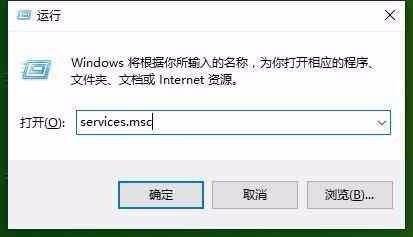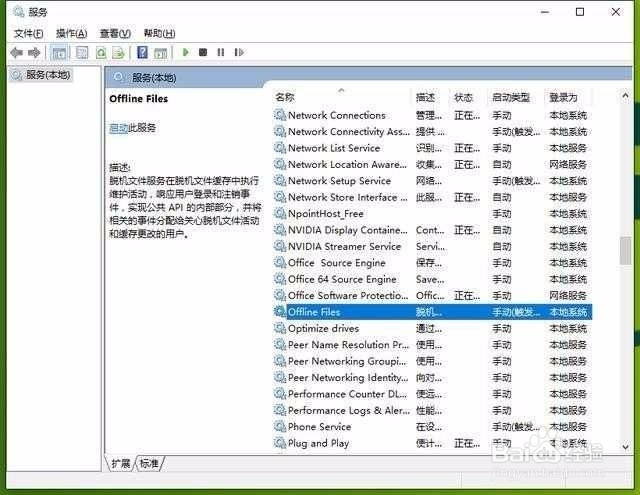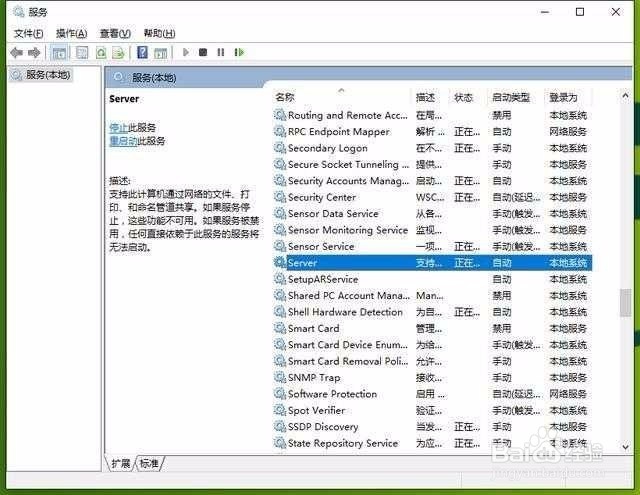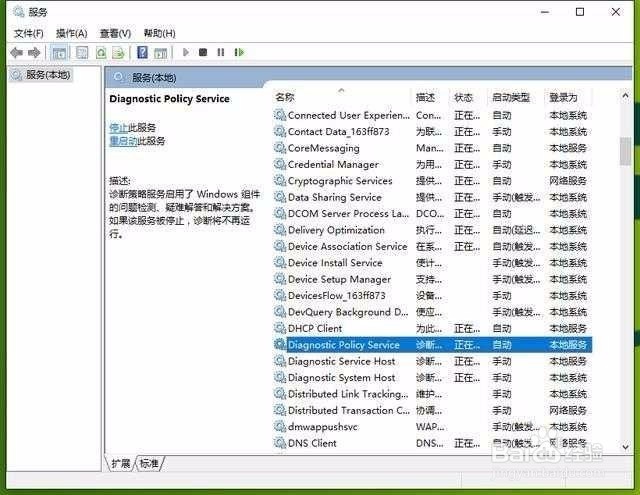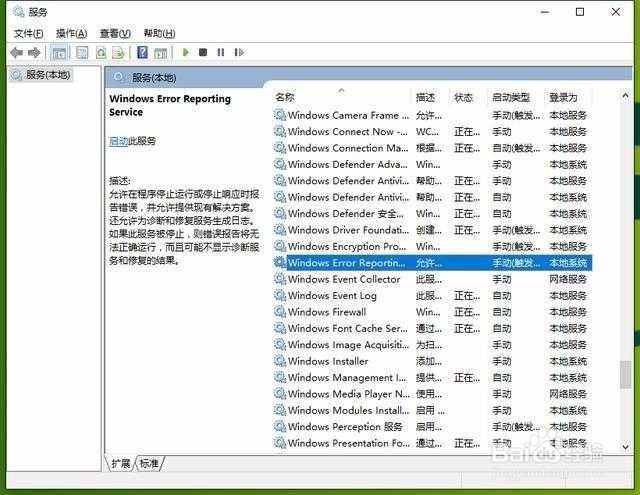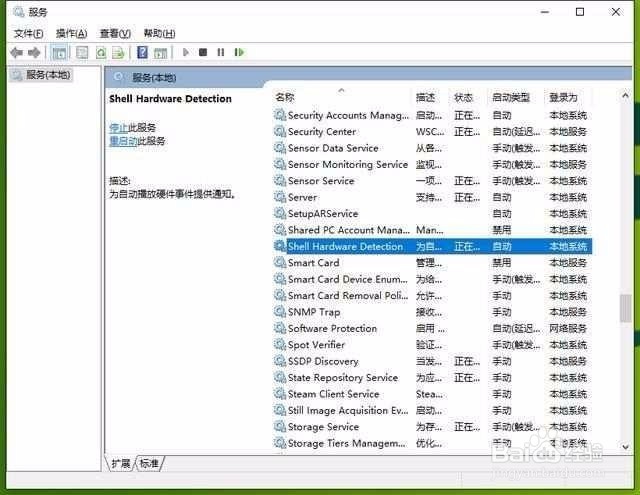轻松解决电脑卡
1、您不妨先试试 Ctrl+Shift+Esc 三个键一起按下,看看您的任务管理器,小编的任务管理器如下:
2、任务管理器我现在只打开了逻晶诚湮任务管理器,可是后台进程您看看有多少,这些进程也可以叫做服务。服务就是系统用以执行指定系统功能的弛贾班隧程序或进程,其功用是支持其他应用程序,一般只在后台运行,我们在桌面是看不到的。关掉某些没用的服务有助于电脑运行流畅,现在就教您几招解决电脑卡的问题。
3、后台服务设置首先按下Win+R,输入services.msc,我们就可以看到所有服务项了。
4、打开服务1.Offline Files功能这个服务的作用是将网络上的共享内容在本地缓存,使用户可以在脱机状态下访问共享文件,一般我们不会用到,所以可以选择禁用它。
5、Offline Files禁用Offline Files服务
6、2.Server服务我的作用是允许计算机通过网络共享文件,我们一般也不会用到,可以选择禁用。如果是打开的状态,如下图,点击左边的停止就可以了,也可以像1中那样禁止服务。
7、3.Diagnostic Policy Service服务诊断策略服务服务,它是为Windows组件枞绶晷箜提供问题检测、疑难解答和诊断支持的服务。顶锅盖说一句,系统真的出现问题时,好像他啥也诊断不出来嘛~~有跟小编一样想法的可以选择禁用。方法同上。
8、4.Win蟠校盯昂dows Error Reporting Service服务Windows系统错误报告服务,每次你的系统出错,弹出来的“发送不发送”,就是这个哦~~不喜欢这个功能的可以禁用。方法同上。
9、5.Shell Hardware Detection服务硬件检测服务,也就是自动播放功能,我们将U盘等插入就会提示操作的那个功能,如果你有第三方软件或者觉得此功能不需要,完全可以禁用。方法同上